Cum de a crea un buton în AutoCAD
Creați un buton în AutoCAD și de ieșire la un panou separat, nu este la fel de dificil pe cât pare la prima vedere. De ce este necesar? Da pentru a accelera munca în AutoCAD, să stea pe buton suplimentar funcționalitate, Lisp și de a crea un socket cu echipele lor
Crearea de propriile butoane pentru comenzi în AutoCAD
click dreapta pe marginea zonei de liber bara de instrumente și selectați elementul „Adaptare.“ sau introduceți _toolbar _.quickcui sau linia de comandă.
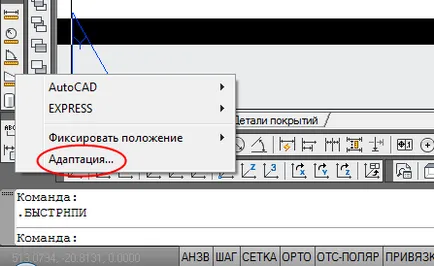
În fereastra care se deschide, faceți clic pe săgeata din dreapta jos pentru a extinde fereastra.
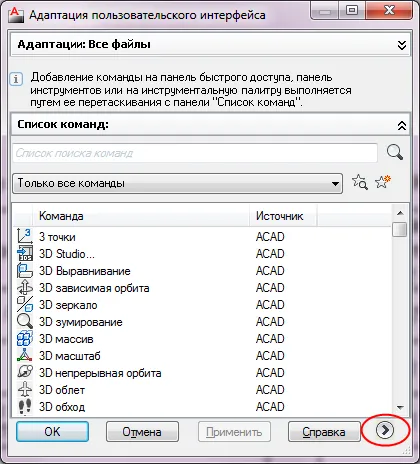
Faceți clic pe o stea „Creează o nouă echipă.“
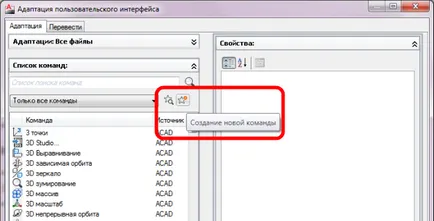
Acum, în ordine:
1. Selectați pictograma (vă puteți desena).
2. În câmpul Nume, introduceți numele echipei.
3. În codul comenzii macro sau ceva de genul asta pentru a rula Lisp în cazul în care acesta este deja încărcat.
se aplică 4. Hit.
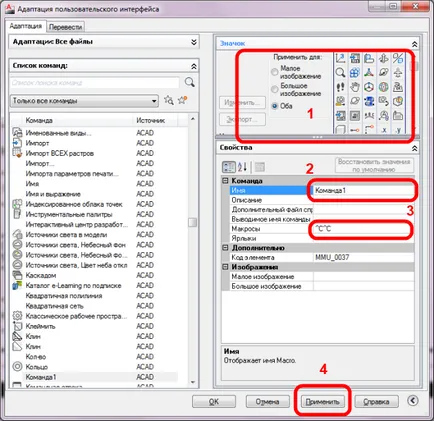
Tot butonul este gata, va apărea în lista de comandă din partea stângă jos, apoi face panoul în AutoCAD și să le obțină butoane utile pentru ei înșiși.
Bara de instrumente în AutoCAD
1. Faceți clic pe inscripția „Adaptarea: Toate fișierele“ din lista drop-down cauta nod „panou“.
2. Faceți clic pe butonul din dreapta al mouse-ului și selectați „New Bara de instrumente“. Specificați numele pe placul dumneavoastră.
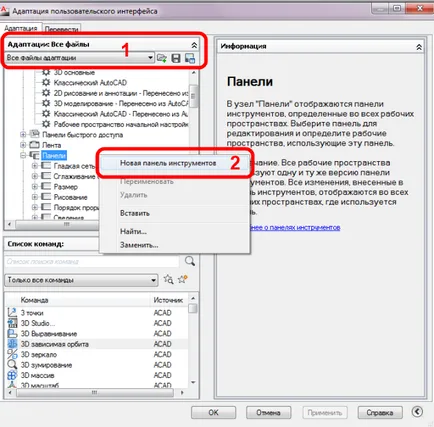
Bara de instrumente AutoCAD cu echipele lor
Bara de instrumente este acum făcut și adăugați comanda:
1. Partea de jos a alege comenzile disponibile sau cele care s-au făcut.
2. Țineți apăsat butonul din stânga trageți-l în bara de instrumente dorită.
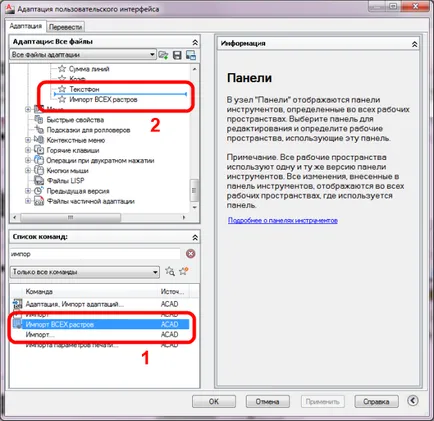
Ei bine, toate butoanele și panourile pentru a crea AutoCAD învățat, și personaliza munca.
Utile. Cum se instalează Lisp și pentru a face în așa fel încât atunci când faceți clic pe butonul a început punerea în aplicare a acțiunii citit aici.